Napraw iPhone'a, który nie będzie spał, gdy nie jest używany [rozwiązany]
![Napraw iPhone'a, który nie będzie spał, gdy nie jest używany [rozwiązany]](https://ilinuxgeek.com/storage/img/images/fix-iphone-not-going-to-sleep-when-not-used-[solved].png)
- 4641
- 437
- Juliusz Sienkiewicz
Wielu użytkowników iPhone'a zaobserwowało nietypowy problem z iPhone'ami. Kiedy nie używają go przez określony czas, nie przechodzi w tryb uśpienia. Powoduje to dla nich problem, ponieważ wyczerpuje baterię z powodu ogromnego zużycia, ponieważ cały czas jest włączany jasność ekranu.
Istnieją powody, dla których ten iPhone nie będzie spał, gdy nie jest używany, jak wymieniono poniżej.
- Ustawienie podnoszenia do budzenia jest włączone
- iPhone nie są aktualizowane
- Ustawienia czasu automatycznego blokowania musiały zostać zmienione
- Ustawienie uświadomienia jest zmieniane
W tym artykule skompilowaliśmy kilka rozwiązań, które mogą pomóc użytkownikom, którzy zmierzą się z iPhonerem.
Spis treści
- Napraw 1 - Zmodyfikuj ustawienie automatycznego blokowania na iPhonie
- Napraw 2 - Sprawdź ustawienia świadomości uwagi
- Fix 3 - Wyłącz wspomaganie
- Napraw 4 - Wyłącz opcję podnoszenia do wakacji
- Dodatkowe poprawki
Napraw 1 - Zmodyfikuj ustawienie automatycznego blokowania na iPhonie
Funkcja automatycznego blokowania na iPhonie jest ustawieniem, gdy jest włączona, automatycznie blokuje iPhone'a po określonym czasie bezczynności. Jeśli ustawienie automatycznego blokowania jest ustawione na opcję Never Never, to w ogóle nigdy nie zablokuje iPhone'a. Zalecamy więc ustawienie ustawienia automatycznego blokowania na 30 sekund, 1 minutę itp. Ale nigdy.
Wykonaj kroki, aby zmienić ustawienie automatycznego blokowania na iPhonie.
Krok 1: Otwórz Ustawienia Strona na swoim iPhonie.
Krok 2: Stuknij Wyświetlacz I jasność opcja, jak pokazano na poniższym zrzucie ekranu.
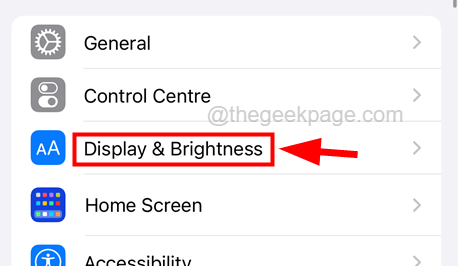
Krok 3: Przewiń stronę i dotknij Auto-blokada.
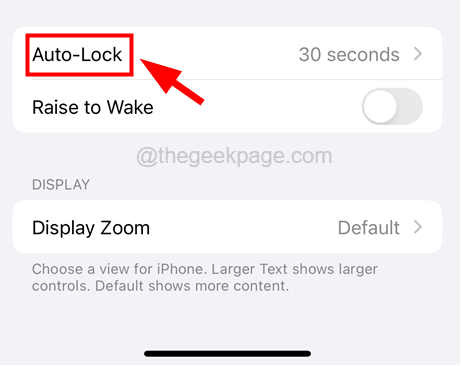
Krok 4: Na stronie automatycznej blokady dotknij ramy czasowej, po czym iPhone chcesz się zablokować 30 sekund, 1 minuta, itp.
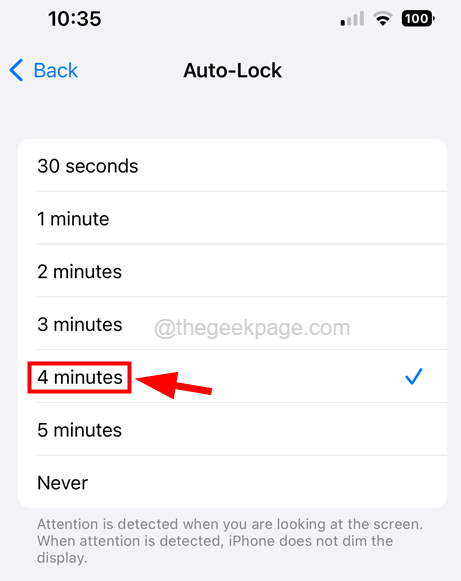
Krok 5: Po zmianie tego ustawienia problem zostanie rozwiązany.
Napraw 2 - Sprawdź ustawienia świadomości uwagi
Ta metoda dotyczy użytkowników iPhone'a, którzy mają iPhone X lub powyżej, ponieważ funkcja świadomości uwagi nie jest dostępna w starszych modelach. Funkcja świadomości uwagi pozwala iPhone'owi obudzić się, gdy wykrywa twarz lub oczy w pobliżu i uważa ją za czynność. Może więc to być powód, dla którego iPhone nie zostanie zablokowany nawet po długim czasie go nie używać.
Postępuj zgodnie z poniższymi krokami, w jaki sposób wyłączyć funkcję świadomości uwagi.
Krok 1: Po odblokowaniu iPhone'a przejdź do Ustawienia strona.
Krok 2: Stuknij Dostępność opcja raz.
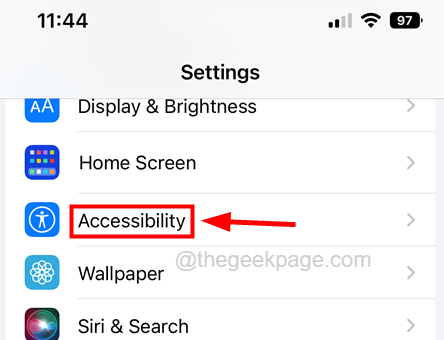
Krok 3: Następnie wybierz Identyfikator twarzy i uwaga Opcja, dotykając tego.
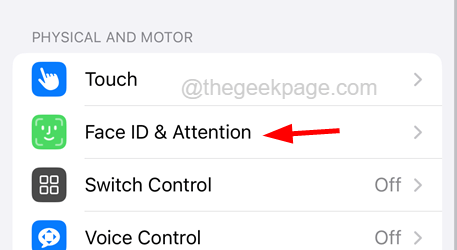
Krok 4: Następnie wyłącz Funkcje świadomości uwagi Wyłączając przełącznik, jak pokazano na poniższym zrzucie ekranu.
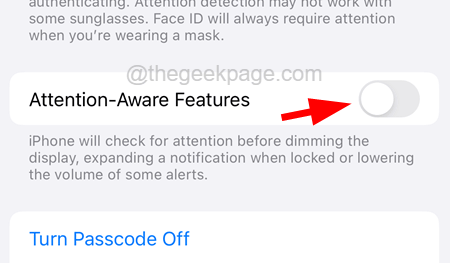
Fix 3 - Wyłącz wspomaganie
Niektórzy użytkownicy iPhone'a twierdzili, że byli w stanie rozwiązać ten problem, wyłączając opcję dotyku asystentowego na iPhone'ach. Wypróbujmy więc tę metodę raz i zobaczmy, czy to również dla nas działa.
Oto kroki, jak wyłączyć asystentowy dotyk na iPhonie.
Krok 1: Otwórz Ustawienia strona.
Krok 2: Przewiń stronę i dotknij Dostępność opcja, jak pokazano poniżej.
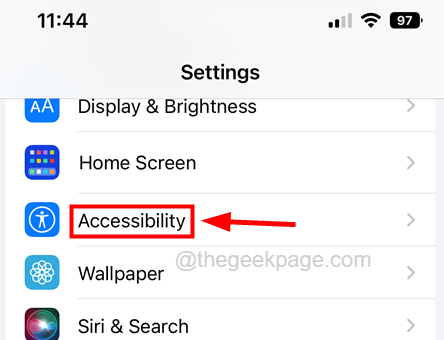
Krok 3: Następnie wybierz Dotykać Opcja, kiedy to raz na to.
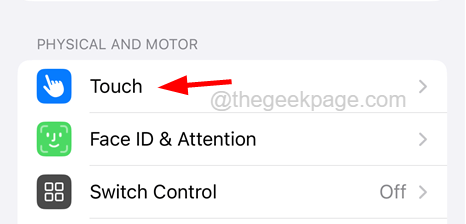
Krok 4: Teraz dotknij Wspomagający dotyk opcja u góry strony.
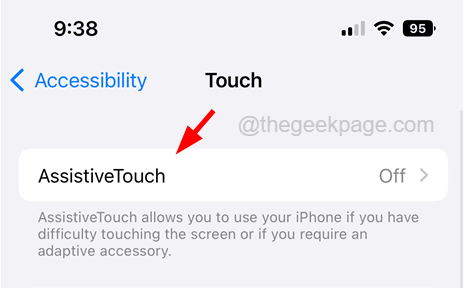
Krok 5: Wyłącz Wspomagający dotyk Opcja, dotykając przycisku przełączania, jak pokazano na poniższym zrzucie ekranu.
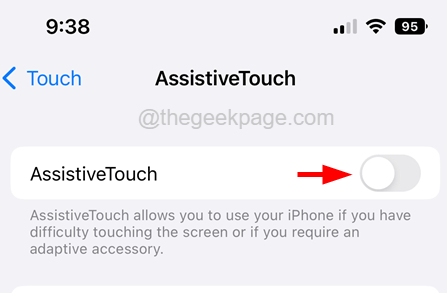
Napraw 4 - Wyłącz opcję podnoszenia do wakacji
Ustawienie podwyżki do budzenia umożliwia iPhone'owi obudzenie. Więc iPhone nie zostanie zablokowany, chyba że naciśniesz przycisk zasilania. Spróbujmy wyłączyć podwyżkę, aby budzić się na iPhonie i sprawdź, czy to pomaga.
Krok 1: Idź do Ustawienia Strona, dotykając Ustawienia ikona, jak pokazano na poniższym zrzucie ekranu.
Krok 2: Następnie dotknij Wyświetlacz i jasność opcja, jak pokazano poniżej.
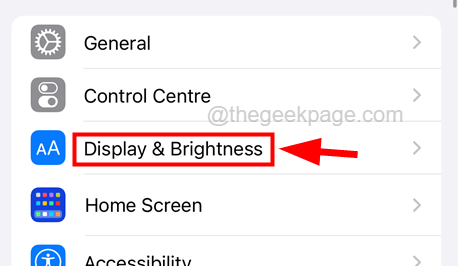
Krok 3: Teraz przewiń w dół i wyłącz Podnieś, aby się obudzić Opcja, dotykając przycisku przełączania.
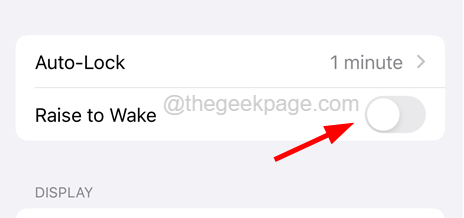
Krok 4: To wszystko! To powinno rozwiązać problem.
Jeśli nie, wypróbuj nasze dodatkowe poprawki wyjaśnione poniżej.
Dodatkowe poprawki
Zaktualizuj swój iPhone
Jeśli oprogramowanie jakiegokolwiek urządzenia nie jest aktualizowane do najnowszej wersji, może nie działać zgodnie z oczekiwaniami i może tworzyć mnóstwo problemów, takich jak te omówione powyżej w tym artykule. Więc lepiej jest spróbować zaktualizować iPhone'a i sprawdzić, czy to pomaga.
- Aby to zrobić, idź Ustawienia> Ogólne> Aktualizacja oprogramowania strona.
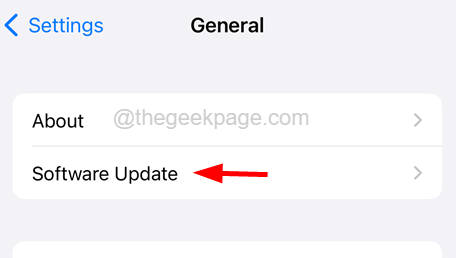
- Poczekaj trochę czasu, aż załaduje dostępne aktualizacje.
- Jeśli są jakieś aktualizacje, dotknij Ściągnij i zainstaluj Aby rozpocząć pobieranie i instalowanie aktualizacji na iPhonie.
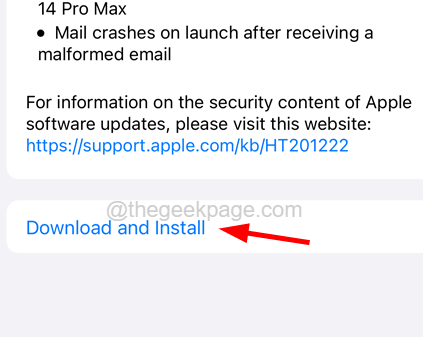
- Po zaktualizowaniu sprawdź, czy problem nadal pozostaje.
Zmień restart iPhone'a
Czasami wymuszanie ponownego uruchomienia iPhone'a pomaga w rozwiązaniu większości problemów w iPhonie i można to zrobić po prostu za pomocą poniższych kroków.
- Aby wymusić ponownie uruchomić iPhone'a, naciśnij Większość objętości przycisk raz i zwolnij.
- Następnie naciśnij ściszanie przycisk i zwolnij.
- wciśnij strona przycisk swojego iPhone'a przez około 10 sekund, aż zobaczysz Jabłko znak logo na ekranie.
- Po uruchomieniu iPhone'a spróbuj sprawdzić, czy Twój iPhone zostanie zablokowany, gdy jest nieaktywny.
Zresetuj wszystkie ustawienia
Kiedy niektóre ustawienia w iPhonie zostaną zmienione, ma to tendencję do tworzenia problemów, jak wspomniano w tym powyższym artykule, również wykrywając, które ustawienie powoduje ten problem, nie jest łatwe, więc resetowanie wszystkich ustawień jest najlepszym sposobem na rozwiązanie tego problemu.
Oto kroki, jak zresetować wszystkie ustawienia na iPhonie.
- Przeglądaj do Ustawienia> Ogólne> Przenieś lub zresetuj iPhone> Resetuj.
- Wybierz Zresetuj wszystkie ustawienia Opcja z listy wyskakującej.
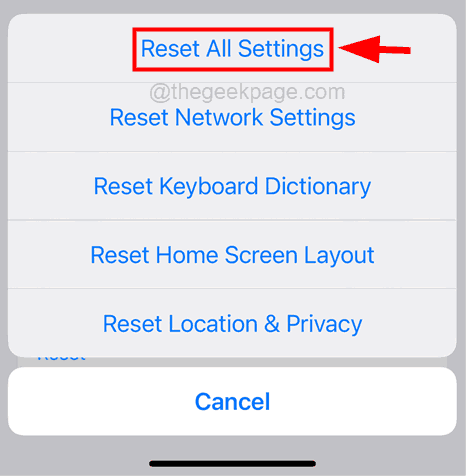
- Potwierdź to, dotykając Zresetować wszystko Ustawienia.
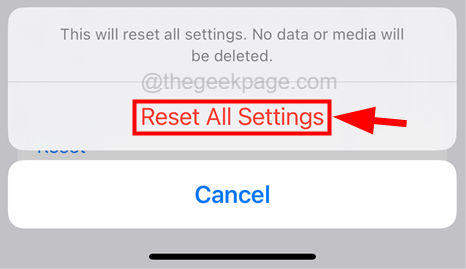
- Po zakończeniu resetowania wszystkich ustawień na iPhonie, sprawdź, czy poprawka zadziałała, czy nie.
- « Jak wysyłać zdjęcia na WhatsApp bez utraty jakości
- Jak naprawić iPhone'a pokazujące nieprawidłową datę i godzinę [rozwiązane] »

